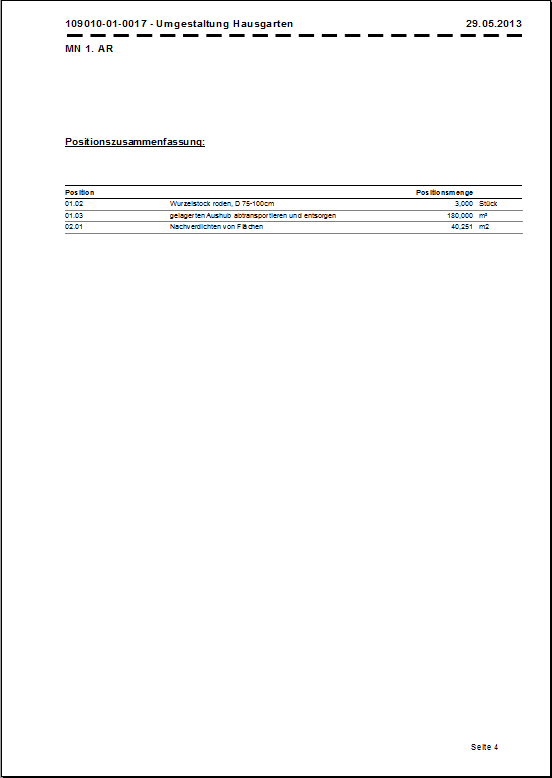contenuto
Stampa prova quantità
Descrizione
Fornire una prova di ciò con una stampa per la corretta fatturazione Prova di quantità le quantità fatturate al cliente.
Attivare la verifica della quantità nella gestione del progetto aktivvuoi stampare. Quindi apri LV e fai clic nel menu stampa all'ingresso Prova di quantità.
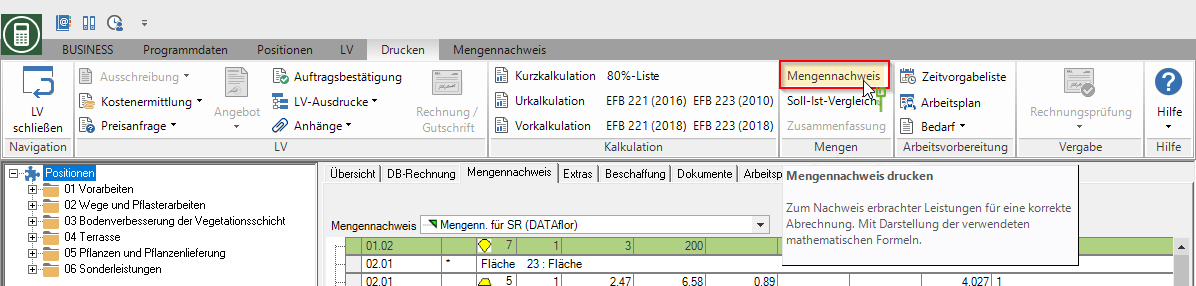
Si apre il seguente menu di stampa.
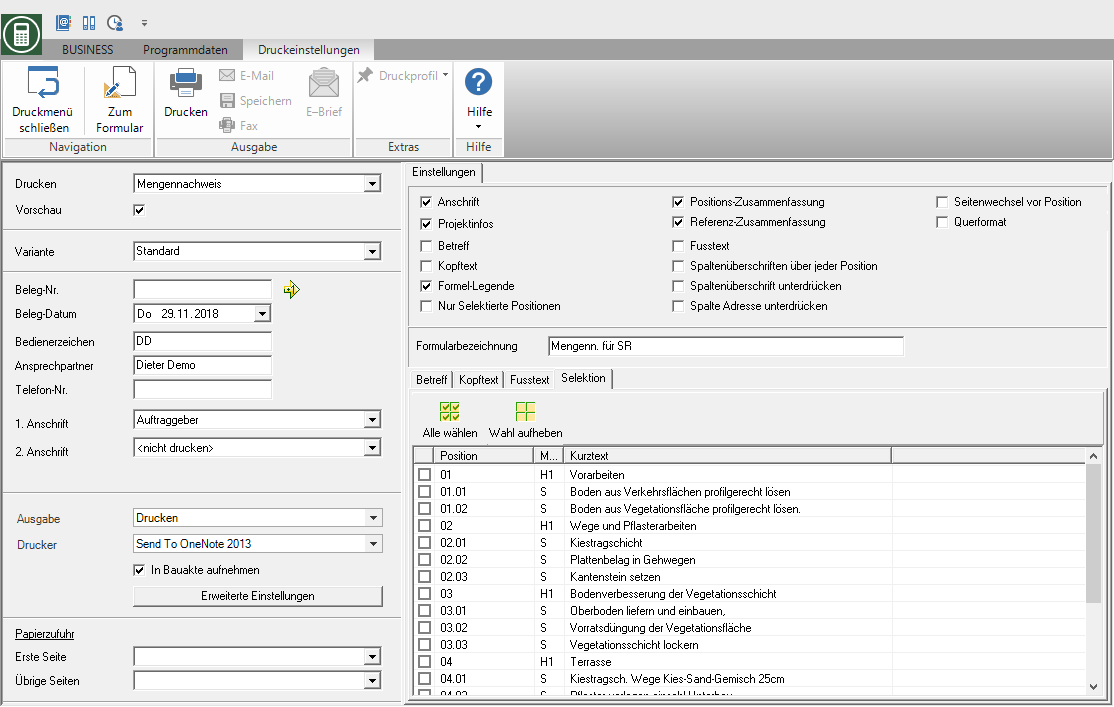
Impostazioni di stampa
Effettua le seguenti impostazioni:
stampa
Cliccando  puoi esprimere il Riepilogo della prova di quantità interruttore.
puoi esprimere il Riepilogo della prova di quantità interruttore.
Anteprima
Ogni stampa può essere ricontrollata prima della stampa. La visualizzazione di un'anteprima è preimpostata dal programma. Se non vuoi vedere un'anteprima, disattivala  L'opzione.
L'opzione.
variante
Per ogni modulo è possibile utilizzare il designer per creare diversi Varianti di stampa forma. Cliccando  selezionare la variante che si desidera utilizzare per la stampa.
selezionare la variante che si desidera utilizzare per la stampa.
Documento numero.
Applicare il numero libero successivo nell'intervallo di numeri facendo clic su  o immettere il numero del documento.
o immettere il numero del documento.
Data del documento
Inserisci la data o scegli  la data che verrà stampata sulla lista. La data di sistema corrente è preimpostata per impostazione predefinita.
la data che verrà stampata sulla lista. La data di sistema corrente è preimpostata per impostazione predefinita.
Segno dell'operatore, Contatto, Numero di telefono.
Nel parametro del programma Pre-assegnazione del processore nelle stampe LV Definire se i campi sono precompilati con i dati dell'utente connesso o del venditore / gestore del sito che è stato inserito per il LV. I dati che hai inserito nel file Gestore degli indirizzi nei dati utente dei dipendenti.
1. Indirizzo
Selezionare l'indirizzo a cui inviare la stampa. L'entrata Auftraggeber è preimpostato per impostazione predefinita.
2. Indirizzo
Se desideri stampare un altro indirizzo dall'elenco, selezionalo facendo clic su  su. La voce predefinita è preset.
su. La voce predefinita è preset.
Puoi partecipare a un progetto aggiungere ulteriori indirizzi di progetto, che vengono quindi visualizzati tra cui scegliere nel campo elenco.
edizione
Cliccando  , scegli se stampare la dichiarazione di quantità o come file Fax o E-mail voglio inviare.
, scegli se stampare la dichiarazione di quantità o come file Fax o E-mail voglio inviare.
stampante
Cliccando  scegli la stampante che desideri utilizzare per la stampa. Solo le stampanti installate in Windows sono disponibili per la selezione.
scegli la stampante che desideri utilizzare per la stampa. Solo le stampanti installate in Windows sono disponibili per la selezione.
Includere nel file di costruzione
Oltre a essere stampato, l'elenco viene salvato come file PDF nel tuo file DATAflor File di costruzione memorizzati nel gestore degli indirizzi per il cliente e nella gestione del progetto per LV.
Impostazioni avanzate
Per stampare più copie su stampanti diverse o su carta diversa, utilizzare qui Impostazioni di stampa avanzate prima.
Alimentazione carta
Se la stampante offre più vassoi carta, selezionare facendo clic su  lo slot da cui viene utilizzata la carta per la stampa.
lo slot da cui viene utilizzata la carta per la stampa.
stampa da / a pagina
Qui puoi specificare le pagine da stampare. Se desideri stampare l'intera dichiarazione di quantità, non apportare modifiche in questi campi.
Copie
Se hai bisogno di più copie del certificato di quantità, inserisci qui il numero richiesto.
Scheda Impostazioni
Attivare la rispettiva opzione spuntando la casella  .
.
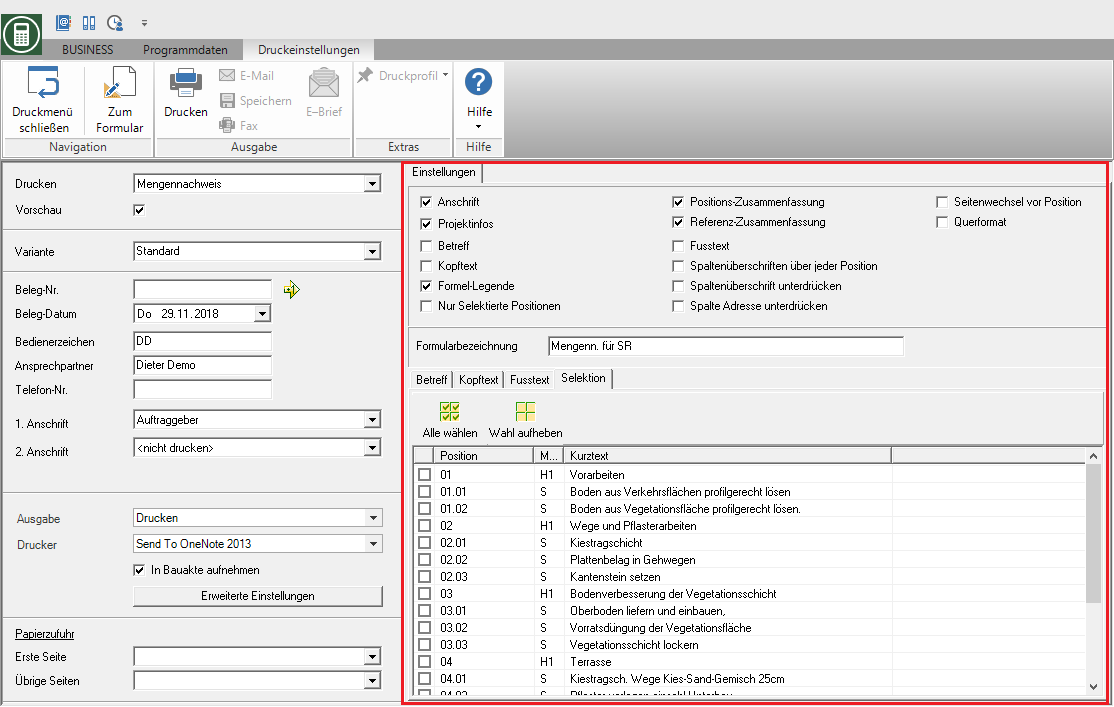
indirizzo
Il 1 ° e il 2 ° indirizzo selezionati, nonché la data di ricezione, il riferimento dell'operatore, la persona di contatto e il numero di telefono. vengono stampati sulla prima pagina.
Espressione di esempio:

Informazioni di progetto
Il numero del progetto, la designazione, l'indirizzo, la persona di contatto così come il numero del corso, la designazione e la persona di contatto sono stampati sulla prima pagina.
Espressione di esempio:
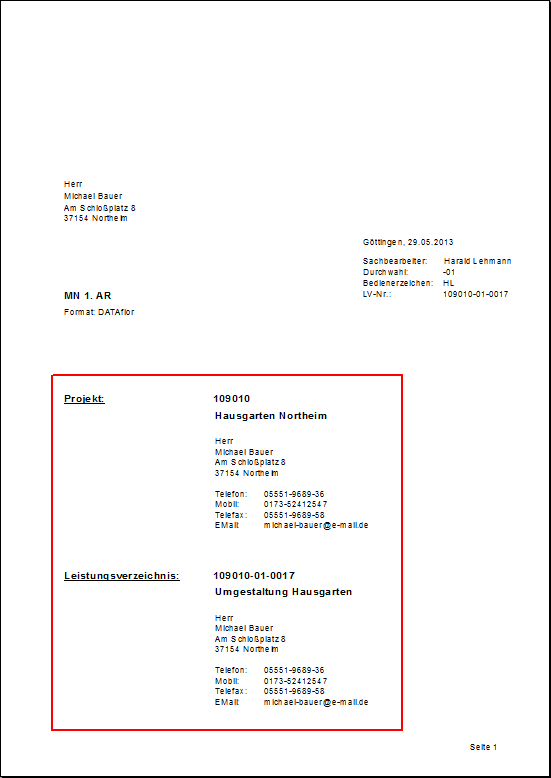
Oggetto / intestazione / piè di pagina
Quelli sulle schede Riguardo, Titolo o Testo piè di pagina vengono emessi anche i testi immessi.
È disponibile un editor per la progettazione del testo Variabili di testoche vengono riempiti automaticamente dal programma.
Leggenda della formula
Tutte le formule utilizzate nella dichiarazione di quantità sono elencate sulla stampa.
Espressione di esempio:
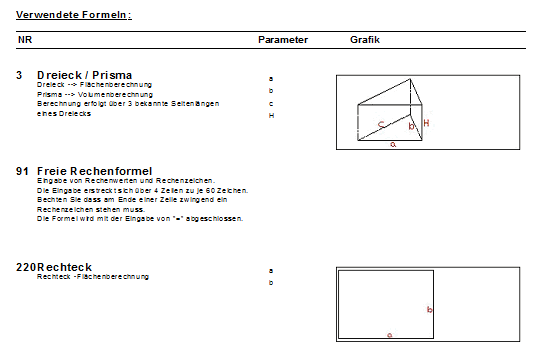
solo posizioni selezionate
Mostrerà solo gli elementi che si trovano nella scheda selezione selezionato, stampato.
Riepilogo della posizione
C'è un riepilogo separato delle quantità in base agli articoli nella stampa.
Espressione di esempio:
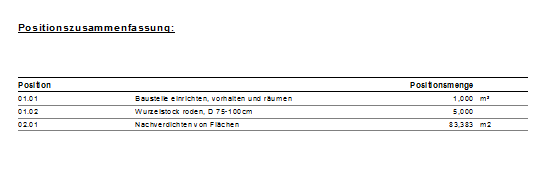
Riepilogo dei riferimenti
Tutti i riferimenti utilizzati sono compilati separatamente nella stampa.
Espressione di esempio:
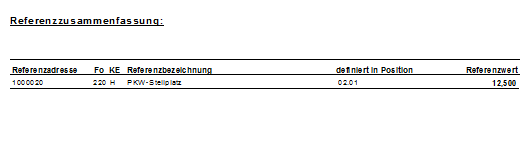
Intestazioni di colonna sopra ogni posizione
Le intestazioni delle colonne della tabella sono mostrate in ogni posizione.
Espressione di esempio:
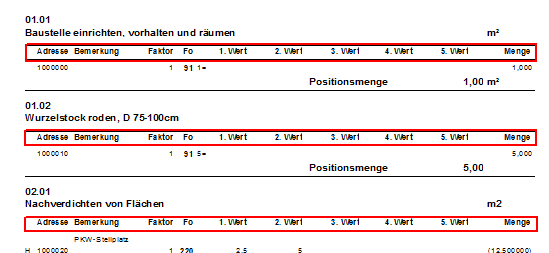
Sopprimi le intestazioni di colonna
Le intestazioni delle colonne non vengono stampate su nessuna pagina.
Sopprimi l'indirizzo della colonna
Gli indirizzi di riferimento delle righe di quantità non vengono stampati nella prima colonna della tabella.
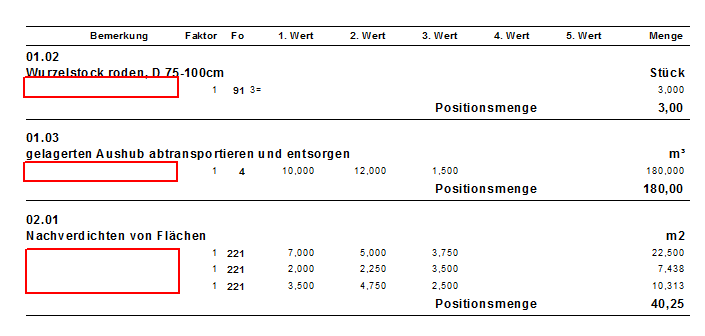
Cambio di pagina prima della posizione
Le quantità di ogni articolo vengono stampate su una pagina separata.
paesaggio
La stampa è in formato orizzontale.
Nome modulo
La descrizione del modulo viene utilizzata come intestazione nella stampa. La designazione del certificato di quantità è preimpostata come standard. Modificare il nome del modulo se necessario.
Anteprima di stampa e stampa
Dopo aver inserito tutte le informazioni necessarie per la stampa, fare clic su nel menu Impostazioni di stampa auf  o in alternativa utilizzare la combinazione di tasti Ctrl+ P.
o in alternativa utilizzare la combinazione di tasti Ctrl+ P.
Espressione di esempio:
prima pagina con indirizzo e informazioni sul progetto
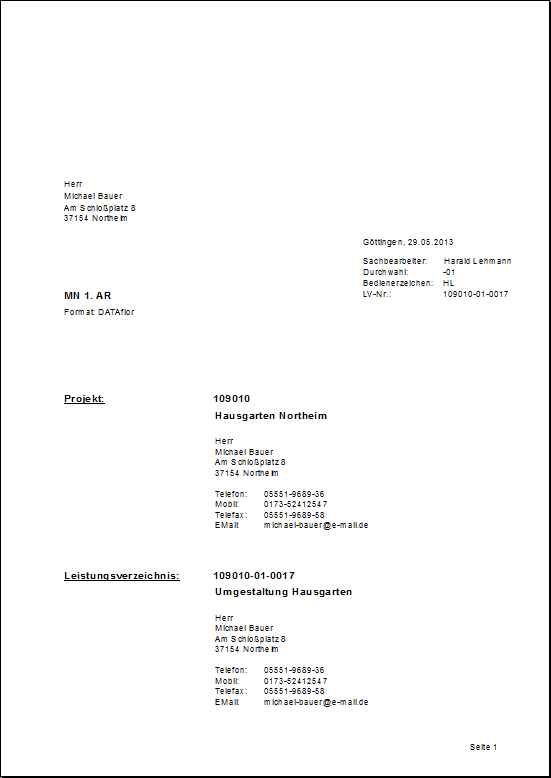
Leggenda della formula
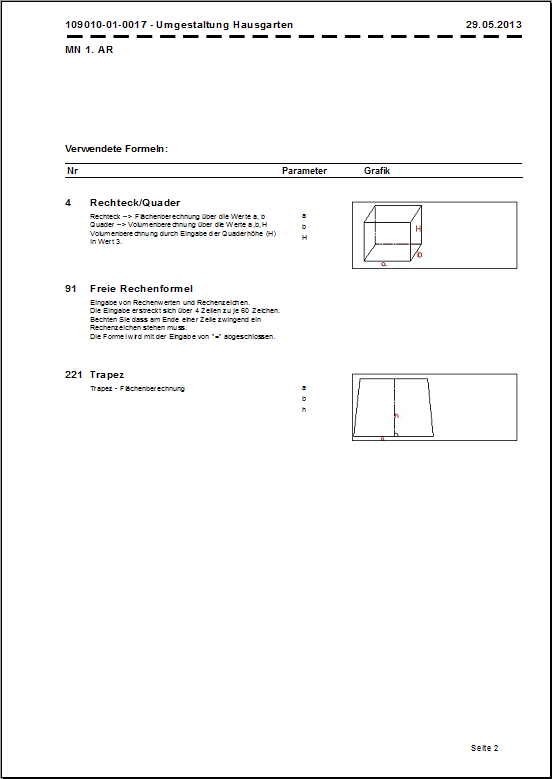
Valori di misurazione e calcoli di quantità per ogni articolo
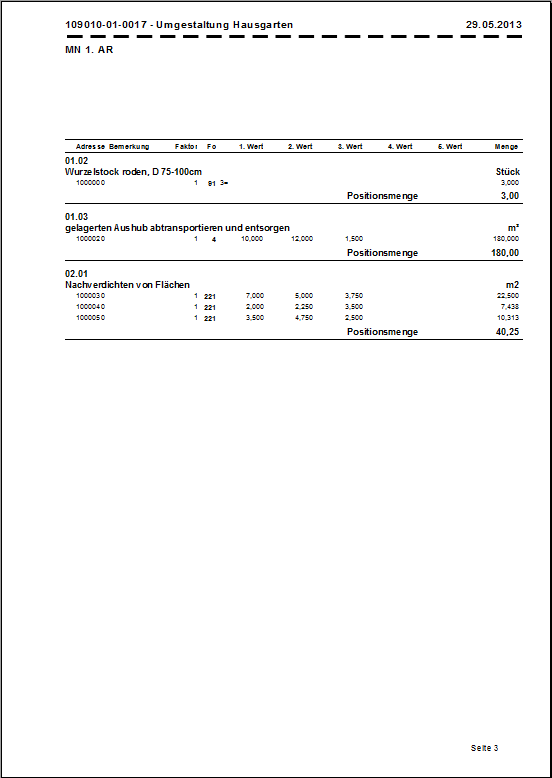
Riepilogo della posizione